Einführung
In diesem Handbuch werde ich demonstrieren, wie Sie die Größe des Terminals auf Ihrem Ubuntu-Linux-Computer ändern können. Die meisten Entwickler und Systemadministratoren wählen das Terminal Ich verwende Ubuntu 20.04 Edition. Alle Anweisungen und Befehle gelten nur für Ubuntu.
Linux-Terminal
Ich verwende Mate Terminal für diese Anleitung wie unten gezeigt:
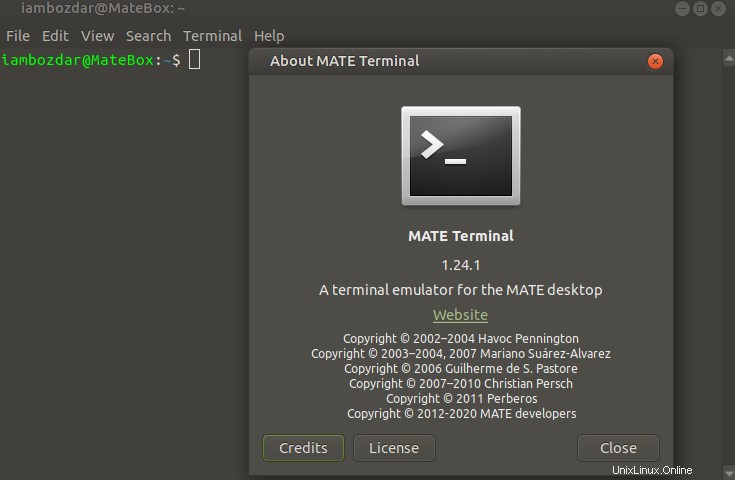
Mate Terminal startet mit einer Standardeinstellung von 80 x 24 Größe. Diese Größe reicht jedoch nie aus, um das System zu verwalten. In Bezug auf Codeblöcke, die auftauchen oder in htop schauen dann brauchen wir ein ausreichend breites Terminal.
Das Terminal hat auch vier weitere integrierte Größen, die 80 x 43 sind , 132 x 24 und 132 x 43 bzw. In unserem Fall müssen wir die Größe des Terminals manuell ändern.
Terminalprofil
Wie im angegebenen Screenshot gezeigt, möchte ich, dass Sie im Terminalmenü auf Profileinstellungen klicken.
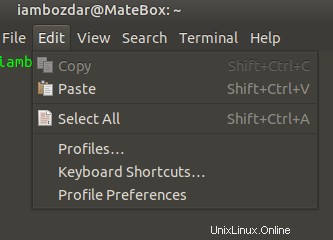
Profileinstellungen
Sobald Sie auf die Einstellung klicken, sehen Sie ein neues Dialogfeld, wie unten gezeigt. Sie werden feststellen, dass unten eine Option zur Verwendung eines benutzerdefinierten Terminals vorhanden ist.
Jetzt müssen Sie es nur noch überprüfen.
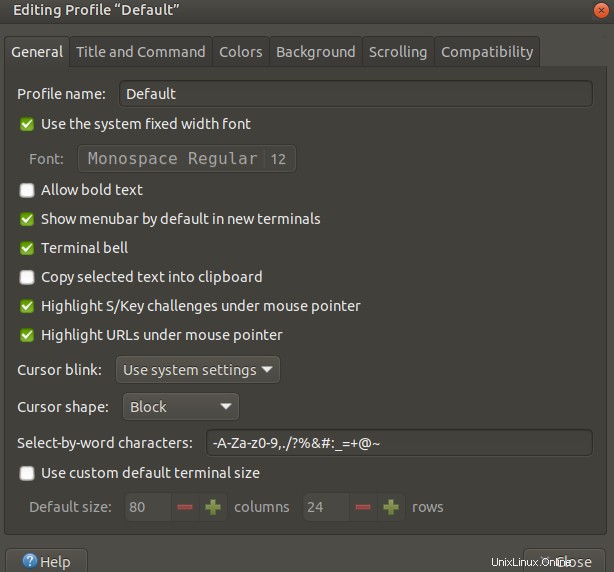
Erhöhen Sie den Zahlenwert
Wenn Sie es jetzt überprüfen, können Sie die gewünschte Anzahl der Spalten und Zeilen in die angegebenen Felder eingeben. Anschließend können Sie die Größe des Terminals ändern.

Wenn Sie das Terminal das nächste Mal neu starten, erhalten Sie ein anderes Standardfenster wie oben angegeben.
Block-Cursor in Balken-Cursor umwandeln
Jetzt ändern wir den blinkenden „Block-Cursor“ in „Balken-Cursor“.
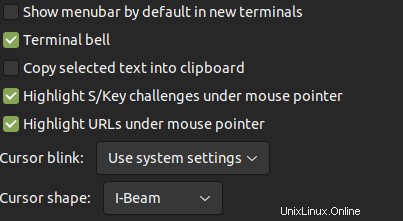
Sie wählen I-Beam aus, wie im obigen Bild gezeigt, und der Cursor ändert sich in eine dünne Linie. Lass mich dir das im nächsten Screenshot zeigen.
Platz schaffen
Beachten Sie im obigen Screenshot die erste Zeile. Es besagt, dass wir standardmäßig keine Menüleiste benötigen. Nach dem Deaktivieren erhalten Sie in Ihrem Terminal etwa 2 Zeilen Platz gleicher Größe. So wird es aussehen.
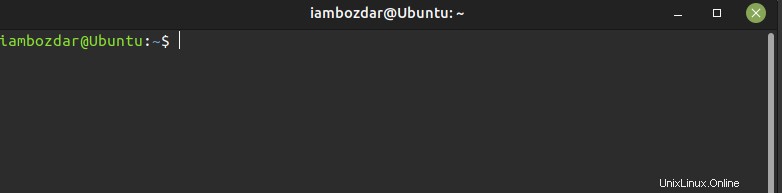
Es sieht jetzt fantastisch aus. Es gibt erstaunliche versteckte Funktionen, um das Terminal unter Linux anzupassen. Ich werde einige weitere Geheimnisse in einem zukünftigen Artikel teilen.
Schlussfolgerung
In diesem Handbuch haben wir gelernt, wie wir unser Ubuntu-Terminal in der Größe ändern und neu konfigurieren. Der angegebene Prozess ist der einfachste. Wir haben bereits Artikel für andere Terminals veröffentlicht, die Distributionen verwenden. Ich bitte Sie, sie zu lesen und mit Ihren Freunden und Ihrer Familie zu teilen.